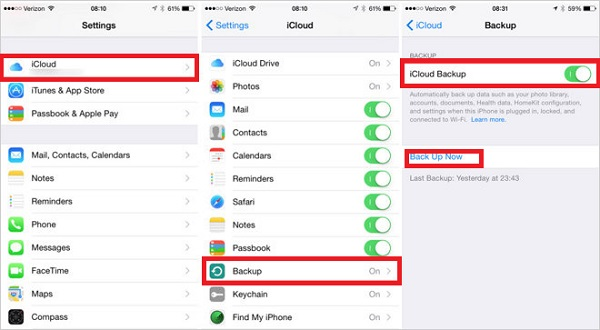
Desinstalar iOS 16 puede ser un paso necesario para algunos usuarios de iPhone, especialmente si encuentran problemas técnicos o problemas de rendimiento. Si bien iOS 16 ofrece nuevas características y mejoras, es posible que no sea estable para todos los dispositivos, lo que lleva a los usuarios a volver a una versión anterior como iOS 15. En esta guía, exploraremos diferentes métodos para desinstalar iOS 16, incluido el uso de iTunes y la recuperación del sistema iOS. Ya sea que esté experimentando problemas o simplemente prefiera la versión anterior de iOS, saber cómo desinstalar iOS 16 de manera segura y eficiente es esencial. Vamos a sumergirnos en los pasos para eliminar iOS 16 de su iPhone y restaurarlo a un estado estable.
Parte 1. ¿Puedo desinstalar iOS 16?
Muchas personas pueden estar experimentando problemas o fallas que hacen que iOS 16 no funcione por el momento. Por lo tanto, si ha probado todas las nuevas funciones de iOS 16 y desea volver a iOS 15, deberá degradar sus iPhones. ¿Es factible revertir la actualización de iPhone iOS 16 y volver a la versión anterior? Sin embargo, no es un procedimiento directo. En consecuencia, es posible que deba seguir los pasos descritos a continuación para rebajar de iOS 16 a iOS 15.
Varias personas han preguntado sobre las posibles consecuencias de eliminar una actualización en su iPhone. Puede encontrar sus respuestas en las siguientes oraciones.
Si te arrepientes de haberlo instalado, es aceptable desinstalar iOS 16 en tu iPhone. Puede degradar iPhone de iOS 16 a iOS 15 o versiones anteriores cuando lo desee.
Naturalmente, también hay algunos peligros asociados con desinstalar iOS 16 que debe tener en cuenta. Después de degradar, puede perder datos anteriores de iOS. Como resultado, piense dos veces y haga preparaciones exhaustivas antes de desinstalar iOS 16 u otras versiones de actualización. Es aconsejable hacer una copia de seguridad de sus datos móviles antes de degradar.
Compruebe si necesita:
Parte 2. Haga una copia de seguridad de los datos antes de eliminar iOS 16
Es crucial hacer una copia de seguridad de sus datos en su dispositivo antes de intentar degradar el iOS. Los siguientes tres enfoques brindan orientación sobre cómo hacer una copia de seguridad de eficiente y de forma segura su dispositivo:
1. Haga una copia de seguridad de sus datos utilizando iCloud
Primero, puede hacer una copia de seguridad de los datos de su iPhone a iCloud. Aquí están los pasos específicos:
RELATED: [100% Funcional] Cómo Solucionar el Sobrecalentamiento de iOS 17/18 Después de la Actualización
- Abra la aplicación Configuración en su iPhone y toque su perfil en la parte superior.
- En el menú «iCloud», seleccione la copia de seguridad de iCloud.
- Asegúrese de que la «copia de seguridad de iCloud» esté habilitada y toque «Supongación de la copia de seguridad ahora». Esto iniciará una copia de seguridad de los datos de su iPhone a la nube. La duración del proceso de copia de seguridad depende de su velocidad de Internet y su espacio de almacenamiento disponible.
- Asegúrese de tener una conexión a Internet fuerte y estable durante todo el proceso de copia de seguridad.
2. Haga una copia de seguridad de sus datos utilizando iTunes
Hacer una copia de seguridad de su iPhone a iTunes es sencillo. Aquí están los pasos:
- Conecte su iPhone a su computadora con un cable USB.
- Abra iTunes en su computadora.
- Haga clic en el icono de iPhone en la esquina superior izquierda de iTunes.
- En «Copias de seguridad», seleccione «Esta computadora».
- Haga clic en «Realización de copias de seguridad ahora» para comenzar el proceso de copia de seguridad.
- Espere a que se complete la copia de seguridad. El tiempo que lleva dependerá de la cantidad de datos de su iPhone y la velocidad de su computadora.
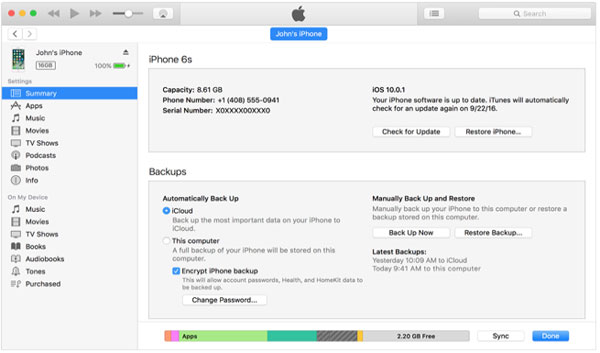
3. Haga una copia de seguridad de sus datos usando Asistente para iOS
Si se encuentra con los problemas de restauración de datos de iTunes o copias de seguridad de iCloud debido a problemas de versión de iOS, es mejor usar un software de copia de seguridad de iOS de terceros para hacer una copia de seguridad de su iPhone a su computadora. De esta manera, puede restaurar sus datos en cualquier momento, en cualquier lugar, sin ningún obstáculo. El asistente de Mobilekin para iOS admite una copia de seguridad de casi todos los datos de iPhone, incluidos contactos, mensajes, videos, fotos, música, notas, registros de llamadas y más. Es fácil de usar y compatible con casi todos los modelos de iPhone, iPad y iPod Touch.
![]()
![]()
- Abra el software y conecte su dispositivo a la computadora utilizando un cable de datos USB.
- En el menú superior, elija «Super Toolkit»> «iTunes Backup & Restaore».
- Seleccione el iPhone conectado actualmente de la lista emergente.
- Haga clic en «Copia de seguridad», elija una ubicación adecuada para almacenar su copia de seguridad y luego inicie el proceso de copia de seguridad.
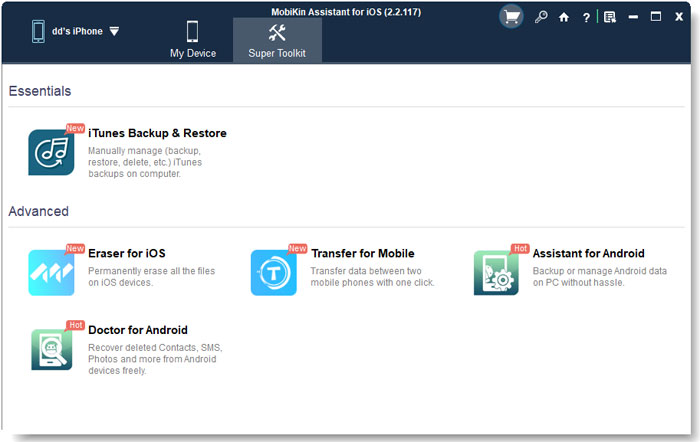
Parte 3. Cómo desinstalar iOS 16
1. Desinstalar iOS 16 con iTunes
Cómo eliminar la actualización de software iOS 16/17 Desde su iPhone, deberá borrar y restaurar su dispositivo. Usar iTunes para esta tarea es un proceso relativamente sencillo. Antes de comenzar, asegúrese de que su PC o Mac esté ejecutando la última versión del sistema operativo y tenga la última versión de iTunes instalada. Una vez que haya confirmado esto, conecte su dispositivo iOS a su computadora y siga estos pasos para desinstalar iOS 16 en iPhone:
- Abra iTunes en su computadora.
- Apague su iPhone e ingrese el modo de recuperación. Presione y suelte rápidamente el botón de volumen hacia arriba, luego presione y suelte rápidamente el botón de volumen hacia abajo. Finalmente, presione y mantenga presionado el botón lateral hasta que vea el logotipo de Apple en la pantalla.
- iTunes detectará el dispositivo en modo de recuperación. Elija «Restaurar» en la ventana emergente. Esto borrará su dispositivo e instalará la versión no beta actual de iOS.
- Si la instalación lleva más de 15 minutos y su iPhone sale de la pantalla del modo de recuperación, repita el paso 2.
- Espere a que se complete la restauración. Se le pedirá que ingrese su ID de Apple y su contraseña para deshabilitar el bloqueo de activación.
- Una vez que se termine la restauración, puede configurar su iPhone usando la copia de seguridad archivada, que debería ser de una versión de iOS anterior.
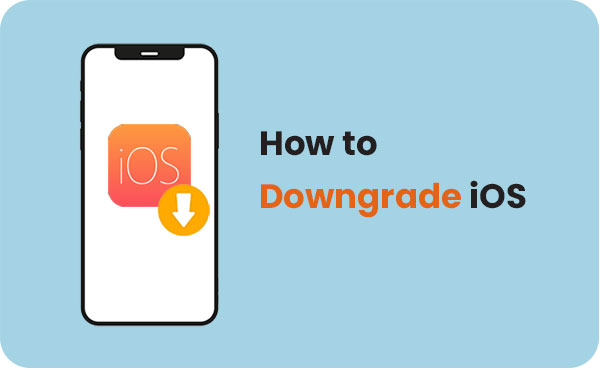
2. Retire iOS 16 sin iTunes (¡caliente!)
Si los métodos anteriores no han funcionado para usted, Recuperación del sistema iOS proporciona una alternativa. No solo simplifica la actualización o degradación del sistema iOS de su dispositivo, sino que también soluciona más de 150 problemas del sistema iOS, incluido el logotipo de Apple, el bucle de reinicio, el modo de recuperación y el restablecimiento de la fábrica para iPhone/iPad sin contraseña. Así es como puede ayudar:
Características principales de la recuperación del sistema iOS:
- Eliminar la actualización de iOS 16 sin iTunes.
- Arregle el iPhone desde el modo DFU, el modo de recuperación, el logotipo de Apple, el modo de auriculares, etc., al estado normal.
- 1 haga clic para ingresar y salir del modo de recuperación en iPhone/iPad.
- Admite todas las versiones de iOS y los modelos de iPhone, incluida la última serie iPhone 15/14 e iOS 17/16.
- Restablecer iPhone/iPad/iPod Touch sin una contraseña/iTunes/Finder.
![]()
![]()
Dado eso, aquí hay una guía sobre cómo despegar iOS 16/17 usando esta herramienta versátil:
Paso 1. Conecte su iPhone a la computadora
Descargue e instale la recuperación del sistema iOS en su computadora. Una vez instalado, inicie el programa y conecte su iPhone a la computadora con un cable USB. Si aparece un diálogo de confianza en su iPhone, toque «Confiar» para establecer la conexión.
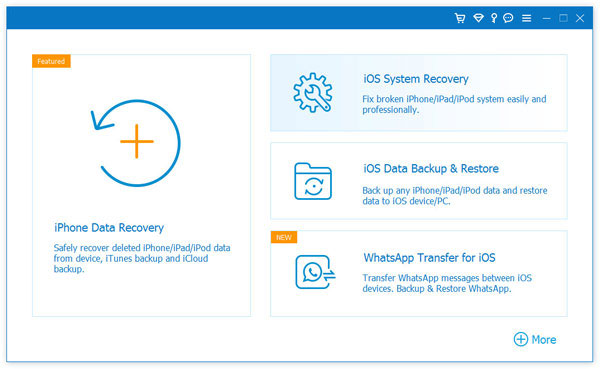
Paso 2. Haga clic en «Inicio»
Una vez que su iPhone esté conectado, haga clic en el botón «Inicio» en la interfaz del programa para comenzar el proceso.
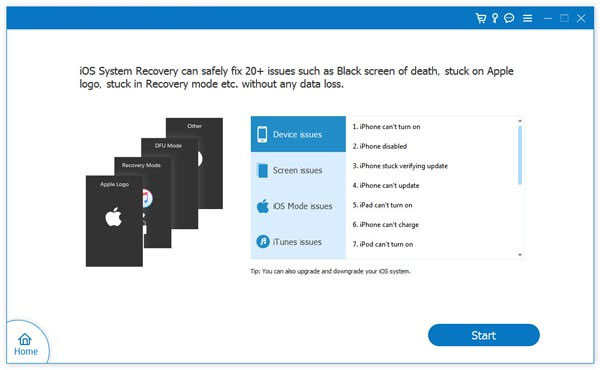
Paso 3. Elija «Modo estándar»
A continuación, se le pedirá que elija un modo. Seleccione «Modo estándar» y luego haga clic en «Optimizar» para avanzar.
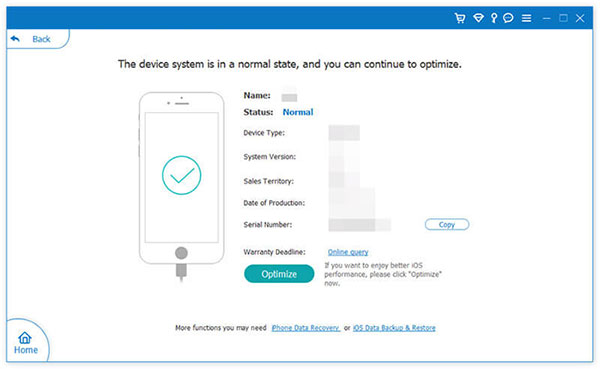
Paso 4. Retire iOS 17/16 de su iPhone
Luego, el programa le pedirá que elija la versión iOS que desea instalar en su iPhone. Seleccione la versión iOS deseada y haga clic en «Siguiente» para descargarla.
Una vez que se complete la descarga, el programa iniciará automáticamente el proceso de rebaja y eliminará el iOS 17 beta/17/16 de su iPhone.
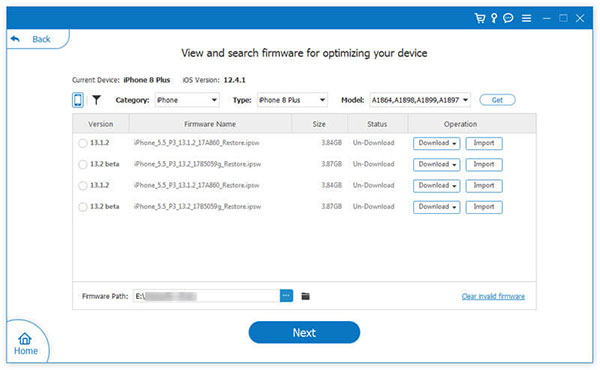
3. Eliminar el perfil beta iOS 16 de iPhone
Después de actualizar su iPhone a la versión beta iOS 17/16, continuará recibiendo actualizaciones beta hasta el lanzamiento oficial de iOS. Sin embargo, eliminar el perfil beta iOS 17/16 puede detener estas actualizaciones beta y potencialmente resolver cualquier problema causado por errores.
Siga estos pasos sobre cómo deshacer el perfil beta iOS 16/17 sin usar una computadora:
- Abra la aplicación Configuración en su iPhone.
- Desplácese hacia abajo y toque «General».
- Busque y seleccione «VPN y administración de dispositivos» o una opción similar. Toque para acceder a la página de perfil.
- Encuentre el perfil beta iOS 17/16 y toquelo.
- Finalmente, toque «Eliminar perfil» y confirme su acción.
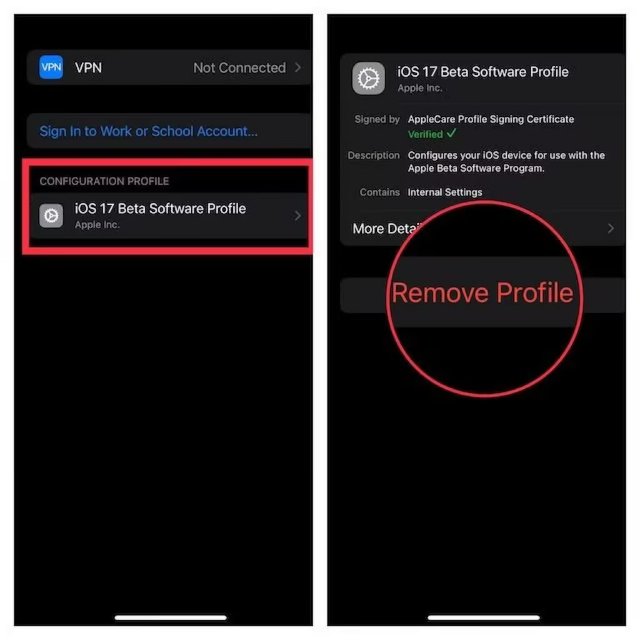
Su iPhone deberá reiniciar. Después del reinicio, se eliminará el perfil beta.
Es importante tener en cuenta que incluso después de eliminar el perfil, su iPhone seguirá ejecutando la versión beta de iOS. Para volver a la versión estable no beta iOS, deberá esperar el próximo lanzamiento público de iOS. Una vez disponible, puede descargarlo e instalarlo navegando a Configuración> General> Actualización de software. Si la actualización ya está disponible, puede instalarla desde allí.
Pensamientos finales
Esta guía le ha proporcionado pasos simples para desinstalar iOS 16 de su iPhone. El método inicial para eliminar el sistema iOS a través de iTunes es bastante sencillo. Sin embargo, es común experimentar problemas y retrasar durante la degradación. Si está buscando un proceso de rebaño rápido, considere usar Recuperación del sistema iOS. Estas técnicas también son aplicables a otras versiones de iOS. Con suerte, este tutorial resulta beneficioso, y ahora tiene una comprensión clara de cómo eliminar la actualización de iOS 17/16.
![]()
![]()
